Order ManagementとAccounts Receivableの統合
オーダー管理がOracle Accounts Receivableに手数料および手数料明細を送信する方法を指定します。
このトピックではサンプル値を使用します。 ビジネス要件によっては、別の値が必要になる場合があります。
設定の概要
-
統合アルゴリズムを編集します。
-
サービス・マッピングを管理します。
-
機能を有効にします。
統合アルゴリズムの編集
-
Order Managementの管理に必要な権限があることを確認します。
- 価格設定管理作業領域に移動します。
-
「タスク」をクリックし、Order Management Configurationの下の「アルゴリズムの管理」をクリックします。
-
「アルゴリズムの管理」ページで、「販売オーダー手数料の統合アルゴリズム」をクリックします。
-
「アルゴリズムの編集」ページのステップ詳細領域の条件の実行領域のデフォルト・アクション領域で、デフォルト・アクション・ウィンドウでコードを見つけます。
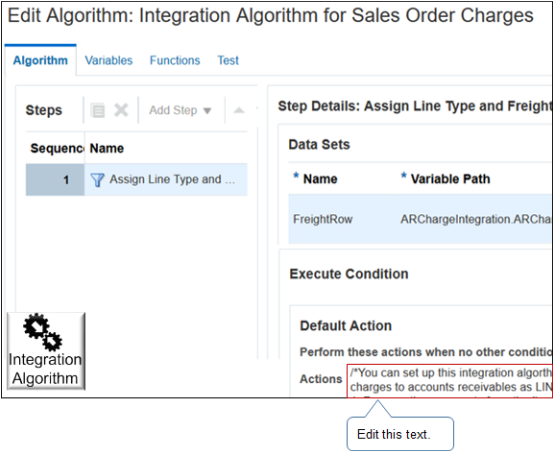
-
アクション・ウィンドウの右側にある「編集」をクリックします。
Actions(処理)に含まれるテキストを確認します。
/*You can set up this integration algorthim so it uses accounts receivable to calculate tax on the shipping charge. To do this, you must interface taxes and charges to accounts receivable as LINE and not as FREIGHT. Do this: 1. Remove the comments from the lines below. 2. Publish your integration algorithm. 3. Use the Manage Service Mappings page to map your integration algorithm to service InvoiceService. If an integration algorithm already maps to InvoiceService, then do not map your your integration algorithm to InvoiceService. Instead, incorporate steps from your integration algorithm into the integration algorithm that already maps to InvoiceService. */ //FreightRow.LineType = ChargeRow.ChargeApplyTo == "SHIPPING" ? "LINE" : FreightRow.LineType //FreightRow.InventoryItemId = ChargeRow.ChargeApplyTo == "SHIPPING" ? '<Replace with Freight Inventory Item Id>' : null -
コメント付き指示テキストを削除し、このコードから2つのスラッシュ(//)を削除してから、出荷明細の行とIDの詳細を追加します:
//FreightRow.LineType = ChargeRow.ChargeApplyTo == "SHIPPING" ? "LINE" : FreightRow.LineType //FreightRow.InventoryItemId = ChargeRow.ChargeApplyTo == "SHIPPING" ? '<Replace with Freight Inventory Item Id>' : null説明
-
LINE。 売掛管理に出荷手数料の税金計算をリクエストする出荷明細を指定します。
-
<Replace with Freight Inventory Item Id>。 売掛管理で税金の計算に使用する運送費在庫品目の品目IDを指定します。
説明を追加することもできます。
たとえば、品目123456789を使用するように指定するコードを次に示します。
FreightRow.LineType = ChargeRow.ChargeApplyTo == "SHIPPING" ? "LINE" : FreightRow.LineType FreightRow.InventoryItemId = ChargeRow.ChargeApplyTo == "SHIPPING" ? '123456789' : nullオプションとして、他の属性を指定できます。 詳細は、「ペイロードに価格、割引および出荷手数料を含める」を参照してください。
-
-
「保存して閉じる」をクリックします
-
「アルゴリズムの管理」ページで、「処理」>「公開」をクリックします。
サービス・マッピングの管理
「サービス・マッピングの管理」ページを使用して、統合アルゴリズムをInvoiceServiceサービスにマップします。
InvoiceServiceにマップする統合アルゴリズムをすでに設定している場合は、統合アルゴリズムをInvoiceServiceにマップしないでください。 かわりに、統合アルゴリズムのステップを、すでにInvoiceServiceにマップされている統合アルゴリズムに組み込みます。 統合アルゴリズムをInvoiceServiceにマップする方法の詳細は、「拡張可能フレックスフィールドを使用した、オーダー管理と他のOracle Applicationsの統合」を参照してください。
サービス・マッピングを管理します。
-
サンド・ボックスを作成します。 詳細は、「サービス・マッピングを編集できるようにサンドボックスを作成」を参照してください。
-
タスク・ペインのオーダー管理構成で、「サービス・マッピングの管理」をクリックします。
-
「サービス・マッピングの管理」ページで、FulfillmentIntegrationをクリックします。
-
インタフェース明細のソースを設定します。
-
「ソース」をクリックします。
-
ソース列にInvoiceSourceを含む「行」をクリックします。
-
エンティティ・マッピング・リストで、エンティティ列にARChargeInterfaceLineを含む「行」をクリックします。
-
属性マッピング・リストで、これらの属性を追加します。
-
InventoryItemId
-
LineType
-
-
-
インタフェース明細のサービスを設定します。
-
「サービス」をクリックします。
-
サービス列にInvoiceServiceを含む「行」をクリックします。
-
エンティティ・リストで、エンティティ列にARChargeInterfaceLineを含む行をクリックします。
-
属性リストで、これらの属性を追加します。
-
InventoryItemId
-
LineType
-
-
-
手数料のソースを設定します。
-
「ソース」をクリックします。
-
ソース列にInvoiceSourceを含む「行」をクリックします。
-
エンティティ・マッピング・リストで、エンティティ列に手数料を含む「行」をクリックします。
-
属性マッピング・リストで、属性を追加します。
属性
ビュー・オブジェクト属性
ChargeApplyTo
ChargeAppliesTo
-
-
料金のサービスを設定します。
-
「サービス」をクリックします。
-
サービス列にInvoiceSourceを含む「行」をクリックします。
-
エンティティ・リストで、エンティティ列に手数料を含む「行」をクリックします。
-
属性リストに属性を追加します。
属性
値
属性
ChargeApplyTo
-
「保存して閉じる」をクリックします
-
機能の有効化
ダウンストリーム統合用にカスタム・ペイロード使用可能機能の請求書オプションを有効にします。 詳細は、「オーダー管理と他のOracle Applicationsとの統合の開始」を参照してください。